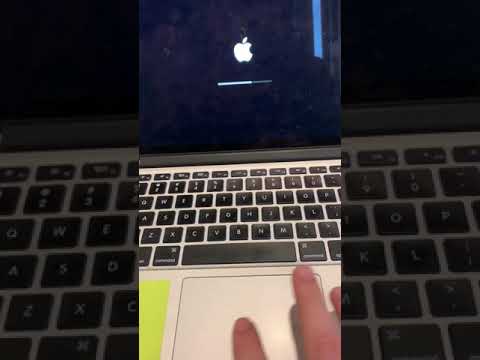
Conţinut
MacBook este un laptop Apple. Ca majoritatea laptopurilor, există o tastatură și un trackpad care funcționează ca un mouse încorporat. Unii utilizatori au observat o funcționare defectuoasă a ambelor dispozitive, această problemă poate fi cauzată de împământarea necorespunzătoare sau de un sistem de operare defect. Puteți încerca să rezolvați aceste probleme înainte de a lua computerul pentru a fi reparat de un profesionist.

Faceți-o să funcționeze
Dacă nici tastatura și trackpad-ul nu funcționează, este posibil să nu puteți utiliza computerul. Acest lucru va face ca soluția să fie mai dificilă, deoarece nu puteți executa toate funcțiile care implică software (cum ar fi actualizarea sistemului de operare). De aceea, primul pas pentru a "repara" tastatura si trackpad-ul este de a pune computerul in modul sleep. Închideți-l și lăsați-l să rămână până când se răcește. Deschideți-l și încercați să utilizați tastatura și trackpad-ul. Dacă funcționează, puteți rula opțiunea de depanare. Dacă nu, încercați să reporniți computerul, să îl opriți complet, să îl răciți și apoi să îl porniți din nou. Dacă aceasta nu funcționează, conectați un mouse USB în computer, astfel încât să puteți lucra cel puțin temporar asupra acestuia.
Schimbați adaptorul
Unul dintre motivele pentru care trackpad-ul și tastatura nu funcționează poate fi faptul că există o pământare greșită. Aceasta este o problemă electrică care poate fi ușor rezolvată prin schimbarea adaptorului de curent alternativ. Cea mai ușoară modalitate de testare este deconectarea computerului de la sursa de alimentare. Dacă trackpad-ul și tastatura încep să funcționeze în timp ce computerul este deconectat, problema este legată la pământ. Porniți adaptorul de alimentare CA la un încărcător aprobat de Apple, care are trei vârfuri. Asigurați-vă că ați conectat adaptorul la o priză cu trei vârfuri. Evitați amplasarea unui adaptor cu trei orificii care se conectează la o priză cu două prize, deoarece aceasta poate fi sursa de împământare necorespunzătoare. În schimb, conectați-l direct la o priză cu trei orificii. Dacă nu rezolvă problema, continuați să citiți.
Actualizați sistemul de operare
A existat, de fapt, o problemă cunoscută (o problemă care a avut loc cu atât de mulți utilizatori era conștient de producător) cu MacBook și cu defecțiunea tastaturii. Problema a fost investigată de Apple, iar problema a fost izolată de sistemul de operare. A fost creată o actualizare pentru a corecta această problemă și poate fi descărcată și instalată de pe site-ul Apple. Pe site, căutați MacBook, MacBook Pro Software Update 1.1, descărcați și instalați actualizarea. Dacă actualizarea nu vă rezolvă problema, ar trebui să vă duceți la un profesionist.
Luați-o pentru ao repara.
Deoarece trackpad-ul și tastatura sunt dispozitive hardware, cel mai bine este să le permiteți unui profesionist să le repare. În afară de posibilitatea de a vă deteriora computerul prin operarea cu hardware-ul, puteți, de asemenea, să anulați garanția prin deschiderea acestuia. Dacă aveți în continuare garanția pentru MacBook, o puteți lua la un magazin Apple și remediați-l gratuit. Cu toate acestea, în cazul în care garanția dvs. a expirat, puteți să o trimiteți la orice magazin Apple sau la un alt magazin de reparații care repară calculatoarele Apple. Magazinul Apple este cunoscut pentru a fi scump, astfel încât să puteți economisi bani prin luarea computerului la un magazin alternativ. Aceasta este de asemenea o opțiune viabilă deoarece nu riscați să pierdeți garanția datorată tehnologiei non-Apple (deoarece garanția a expirat).